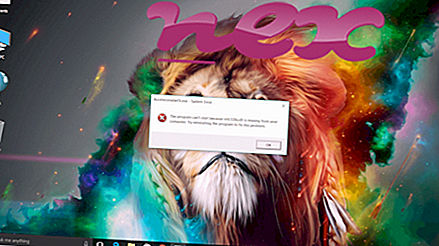Protsess, mida tuntakse kui Juniper Access Service või Pulse Secure Access Service, kuulub tarkvara Juniper Universal Network Service või Pulse Secure by Juniper Networks (www.juniper.net) või Pulse Secure.
Kirjeldus: DsAccessService.exe pole Windowsi OS-i jaoks hädavajalik ja põhjustab suhteliselt vähe probleeme. DsAccessService.exe asub alamkaustas "C: \ Program Files \ Common Files" - tavaline on C: \ Program Files (x86) \ Common Files \ Juniper Networks \ JUNS \ . Windows 10/8/7 / XP teadaolevad failisuurused on 198 000 baiti (23% kõigist esinemistest), 166 232 baiti ja veel 6 varianti.
Programmil pole nähtavat akent. DsAccessService.exe on Verisign'i allkirjastatud fail. Fail on digitaalselt allkirjastatud. DsAccessService.exe fail ei ole Windowsi põhifail. DsAccessService.exe suudab rakendusi jälgida. Seetõttu on tehniline turvalisuse reiting 21% ohtlik ; kuid peaksite seda hinda ka kasutajate arvustustega võrdlema.
Selle variandi desinstallimine: Windowsi juhtpaneeli abil on võimalik eemaldada kogu programm Junos Pulse või Pulse Secure .Tähtis: mõni pahavara maskeerib ennast nimega dsAccessService.exe, eriti kui see asub kaustas C: \ Windows või C: \ Windows \ System32. Seetõttu peaksite oma arvutis kontrollima dsAccessService.exe protsessi, et näha, kas see on oht. Teie arvuti turvalisuse kontrollimiseks soovitame turvaülesannete haldurit . See oli üks Washington Posti ja arvutimaailma populaarseimaid allalaadimisvalikuid .
Puhas ja korras arvuti on põhinõue dsAccessService'iga seotud probleemide vältimiseks. See tähendab pahavara skannimist, kõvaketta puhastamist, kasutades 1 cleanmgr ja 2 sfc / scannow, 3 desinstallida enam neid programme, mida te enam ei vaja, Autostarti programmide kontrollimist (kasutades 4 msconfig) ja Windowsi 5 automaatse värskenduse lubamist. Ärge unustage alati perioodilisi varukoopiaid teha või vähemalt taastamispunkte seada.
Kui peaks ilmnema tegelik probleem, proovige meelde tuletada viimati tehtud toimingut või viimast, mille te installisite enne, kui probleem esimest korda ilmnes. Probleemi põhjustavate protsesside tuvastamiseks kasutage käsku 6 resmon. Isegi tõsiste probleemide korral, selle asemel, et Windowsi uuesti installida, peaksite parem installima või Windows 8 ja uuemate versioonide korral parandama käsku 7 DISM.exe / Online / Cleanup-image / Restorehealth. See võimaldab teil opsüsteemi parandada ilma andmeid kaotamata.
DsAccessService.exe protsessi arvutis analüüsimisel on abiks olnud järgmised programmid: Turbeülesannete haldur kuvab kõik töötavad Windowsi ülesanded, sealhulgas manustatud varjatud protsessid, näiteks klaviatuuri ja brauseri jälgimine või Autostarti kirjed. Ainulaadne turvariski hinnang näitab protsessi tõenäosust nuhkvara, pahavara või troojalasena. B Malwarebytes Anti-Malware tuvastab ja eemaldab kõvakettalt magava nuhkvara, reklaamvara, troojalased, võtmelogijad, pahavara ja jälitajad.
Seotud fail:
käivituscm.exe twonkymediaserverwatchdog.exe viritsvc.exe dsAccessService.exe appservices.exe reviversoftsmartmonitor.exe updateadmin.exe keyman.exe putty.exe wge_srv.exe 360amigo.exe